Kako omogućiti značajku zaštite od eksploatacije u sustavu Windows 10
Miscelanea / / August 05, 2021
Jeste li uvijek paranoični u vezi sa zlonamjernim softverom i virusima koji bi mogli zaraziti vaše računalo ili prijenosno računalo? Pa, ako je to slučaj, ovaj će vam vodič zaista biti od pomoći. Pročitajte kako biste otkrili kako možete omogućiti zaštitu od eksploatacije na svom prijenosnom računalu ili računalu sa sustavom Windows 10.
U današnjem modernom svijetu tehnologije, gdje svaka pojedinačna osoba ima pametni telefon i prijenosno računalo, zaista je lako pristupiti nečijim informacijama. Korisnici na mreži ne samo da mogu imati pristup vašim podacima koje dragovoljno dajete na platformama društvenih medija, poput Facebooka, Twitter ili Instagram, ali također je moguće da ljudi dođu do podataka kojima možda ne želite da itko ima pristup do. To uključuje sve vrste povjerljivih podataka, poput računa, podataka o kreditnoj kartici i lozinki.
Svaki ekosustav ima svoj način rješavanja takvih sigurnosnih problema. Apple je poznat po svojoj čvrstoj sigurnosti i stekao je povjerenje milijuna korisnika u posljednjih nekoliko godina. Apple to čini ograničavanjem stupnja pristupa aplikacijama, a programi imaju nad vašim podacima. Windows je pak sasvim druga priča. Windows je uvijek privlačio napredne korisnike i iz istog razloga omogućuje teže prilagođavanje i petljanje unutar samog OS-a. Iako će većina korisnika uživati samo u mijenjanju pozadina, iskusni korisnici znaju sve sitne poteškoće koje se mogu napraviti na njihovom Windows računalu.
To je, međutim, također jedan od najvećih razloga zašto je Windows imao lošu reputaciju kada je riječ o privatnosti i sigurnosti. Postoje deseci i stotine trojanaca i zlonamjernog softvera na mreži koje ljudi slučajno ubrizgaju u svoja računala. Jednom kada virus preuzme kontrolu nad vašim strojem, često ga je prilično teško riješiti, a pritom osigurati potpunu cjelovitost vaših podataka. Da bi se borili protiv toga, mnogi ljudi koriste antivirusni softver. Sam Windows ima vlastitog branitelja poznatog kao Windows Security - i smatramo da je više nego sposoban zaštititi vas od zlonamjernih aplikacija i programa.
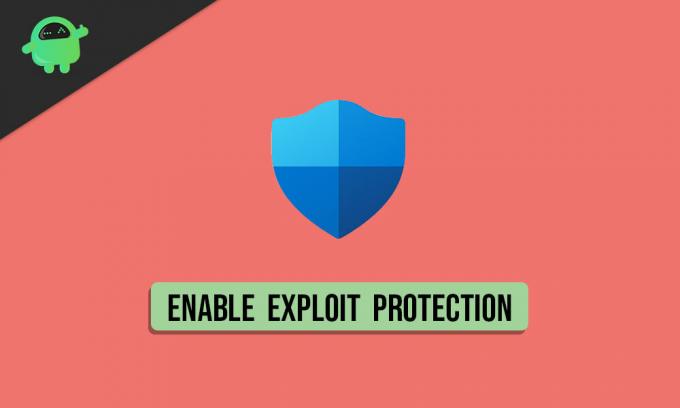
Iako je aplikacija Windows Security prema zadanim postavkama ugrađena i aktivno skenira vaš uređaj na bilo kakve prijetnje, ona ima puno više potencijala ako dublje kopate. Jedna od najboljih značajki koju aplikacija Windows Security sa sobom donosi je način eksploatacijske zaštite. Omogućen uobičajeni antivirus i dodavanje sloja sigurnosti na vrh s novom eksploatacijom ublažavanja Značajke dodatno smanjuju mogućnost slučajnog učitavanja štetnog virusa na prijenosno računalo ili Računalo. U ovom ćemo vodiču prolaziti kroz jednostavne korake koje trebate proći kako biste omogućili zaštitu od eksploatacije u sustavu Windows 10.
Omogućite značajku zaštite od eksploatacije u sustavu Windows 10
Prije početka provjerite imate li najnoviju verziju sustava Windows. Značajka Exploit Protection prilično je svježa za Windows 10 i možda je nećete moći pronaći na starijim verzijama. Da biste provjerili koristi li vaše računalo ili prijenosno računalo koje pokreće Windows 10 najnovija ažuriranja, idite na Postavke> Ažuriranje i sigurnost> Windows Update i na kraju kliknite na Provjerite ima li ažuriranja dugme. Ažuriranje vašeg Windows 10 uređaja donosi ne samo najnovije značajke u kojima biste mogli uživati, već i osigurava da je vaš uređaj zaštićen najnovijim sigurnosnim komponentama.
S tim da to ne uspijete, u nastavku slijedi nekoliko koraka koje možete slijediti kako biste omogućili zaštitu od eksploatacije na prijenosnom računalu ili računalu sa sustavom Windows 10:
- Pokrenite Sigurnost sustava Windows app. To možete učiniti klikom na Izbornik Start i traženje ključne riječi. Kad se prikazuju rezultati pretraživanja, jednostavno kliknite aplikaciju koja kaže Windows Security.

- Na nadzornoj ploči sustava Windows Windows kliknite odjeljak koji kaže Kontrola aplikacija i preglednika.

- Otvorit će se izbornik s tri mogućnosti. Ona koja nas zanima je posljednja, što kaže Zaštita od eksploatacije.

- Jednostavno kliknite gumb ispod koji glasi Iskoristite postavke zaštite, i bit ćete preusmjereni na njegove mogućnosti.
- Ovdje se možete miješati sa svim slojevima sigurnosti kojima vam postavke zaštite od eksploatacije daju pristup. Preporučujemo da postavite sve dostupne opcije na Uključeno prema zadanim postavkama kako bi se osigurala maksimalna sigurnost.
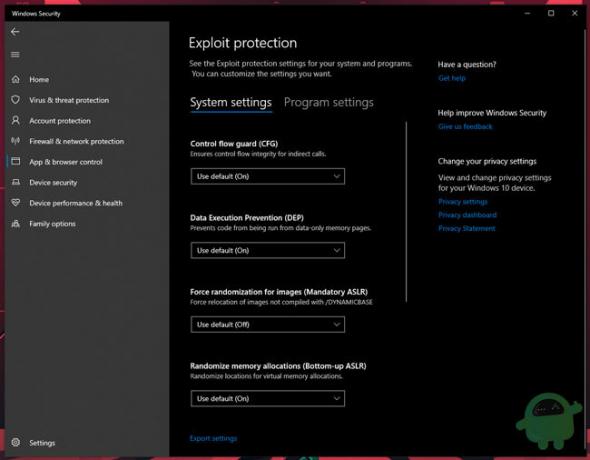
- Na ovaj popis možete dodati i programe i programe trećih strana. Samo prijeđite na karticu na kojoj piše Postavke programa, i možete jednostavno dodati bilo koji broj programa instaliranih na računalu. Neke možete i ukloniti sa popisa ako želite napraviti iznimke.
- Vaše će se postavke automatski spremiti. Za optimalne rezultate jednostavno jednom ponovno pokrenite računalo.
Voila! Uspješno ste povećali količinu zaštite koja štiti prijenosno računalo ili računalo sa sustavom Windows 10. Ako ste imali bilo kakvih problema dok ste slijedili naš vodič za omogućavanje zaštite od eksploatacije u sustavu Windows 10, svakako ostavite komentar u nastavku jer bi nam bilo drago da vam pomognemo!
Također pročitajte
- Kako upravljati računalom ili prijenosnim računalom sa sustavom Windows 10 pomoću glasa
- Oporavak Windows datoteka - Alat za oporavak izbrisanih slika tvrtke Microsoft
- Kako očistiti predmemoriju na bilo kojem Windows pregledniku
- Kako uvijek držati prozor na vrhu u sustavu Windows 10
- Kako zaustaviti automatsku instalaciju novog Microsoft Edgea na Windows 10
Student po danu, Android entuzijast po noći, sve što ima materijalni dizajn me zaintrigira. Strastveno se bavite filmom, pisanjem i sada dizajnom. Cilj je dodati malo osobnog dodira svemu i svemu što stvaram!



